Microsoft telah meningkatkan bar tugas dengan setiap versi Windows kerana ia merupakan salah satu kawasan tersibuk sistem operasi Windows. Dalam Windows 10, Microsoft telah menambahkan beberapa ciri baru ke bar tugas tetapi bar tugas tidak telus dengan tetapan lalai.
Bercakap mengenai ciri-ciri baru pada bar tugas, pertama, terdapat kotak carian yang besar di bar tugas dalam Windows 10. Kotak carian, yang muncul tepat pada butang Start, adalah rumah kepada pembantu peribadi digital yang baru diperkenalkan Cortana.
Bukan sahaja kotak carian pada bar tugas membolehkan anda melancarkan fail dan program pada PC anda, tetapi juga membolehkan anda mencari web menggunakan enjin carian Bing Microsoft. Mereka yang memilih carian Google boleh mengikuti penyelesaian kami untuk membolehkan carian Google dalam kotak carian bar tugas Windows 10.

Kedua, kawasan dulang sistem bar tugas termasuk ikon untuk mengakses pusat tindakan baru. Seluruh tarikh dan masa lalai juga merupakan tambahan yang bagus untuk bar tugas, dan yang lebih penting, ia berjalan dengan baik dengan bahasa reka bentuk baru Windows 10.
Bar tugas telus dalam Windows 10
Walaupun Windows 10 menyokong ketelusan dalam menu Mula, bar tugas dan pusat tindakan, ia dimatikan secara lalai. Kami telah menunjukkan bagaimana menjadikan menu Mula transparan pada Windows 10 dengan atau tanpa bantuan alat pihak ketiga. Dalam panduan ini, kita akan membincangkan cara membuat bar tugas yang telus dalam Windows 10 tanpa menggunakan alat pihak ketiga.

NOTA: Seperti yang anda lihat dalam gambar di atas, mengalihkan ketelusan untuk bar tugas tidak menjadikan bar tugas sepenuhnya telus tidak seperti dalam versi Windows terdahulu. Anda hanya boleh mendayakan atau melumpuhkan ketelusan tetapi tidak dapat mengubah tahap ketelusan dalam Windows 10. Untuk itu, anda perlu pergi untuk utiliti pihak ketiga.
IMP: Untuk menjadikan bar tugas sepenuhnya (100%) telus, sila rujuk kepada kami bagaimana untuk membuat bar tugas Windows 10 sepenuhnya telus.
Jadikan bar tugas Windows 10 telus
Langkah 1: Langkah pertama adalah membuka aplikasi Tetapan sebagai menu Mula dan tetapan bar tugas hanya tersedia dalam aplikasi Tetapan.
Untuk membuka apl Tetapan, buka menu Mula, klik ikon Tetapan (lihat gambar di bawah). Sebagai alternatif, anda boleh membuka aplikasi Tetapan dengan cepat menggunakan pintasan papan kekunci Windows + I.
Langkah 2: Setelah apl Tetapan dilancarkan, klik Personalisasi .
Langkah 3: Di sebelah kiri, klik Pilihan warna. Di sebelah kanan, aktifkan pilihan berlabel Make Start, bar tugas, dan pusat tindakan yang telus .
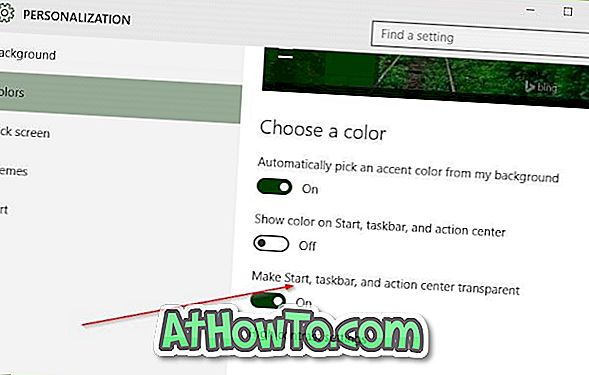
Nota: Seperti yang mungkin anda perhatikan, membolehkan ketelusan untuk bar tugas juga menjadikan menu Start dan pusat tindakan yang telus. Buat masa sekarang, tidak ada perisian yang boleh membolehkan ketelusan hanya untuk bar tugas dalam Windows 10. Kami akan memberitahu kami dengan panduan baru serta mengemas kini panduan ini jika dan apabila terdapat perisian untuk melakukannya.














